ดาวน์โหลดและอัปเดตไดรเวอร์ Asus Bluetooth สำหรับ Windows 10, 11
เผยแพร่แล้ว: 2023-02-08หากคุณมีปัญหากับอุปกรณ์ Asus Bluetooth ของคุณ อาจเกิดจากไดรเวอร์ที่ผิดพลาด เสียหาย หรือขาดหายไป ไดรเวอร์ที่เกี่ยวข้องช่วยในการจัดเตรียมช่องทางการสื่อสารระหว่างระบบปฏิบัติการและอุปกรณ์บลูทูธ แม้ว่า Asus จะเผยแพร่การอัปเดตไดรเวอร์เป็นประจำบนเว็บไซต์สนับสนุน ผู้ใช้หลายคนประสบปัญหาขณะดาวน์โหลดไดรเวอร์ Asus Bluetooth สำหรับ Windows 11, 10 หรืออุปกรณ์อื่นๆ
หากคุณอยู่ที่นี่เพื่อค้นหาสิ่งเดียวกัน คู่มือนี้เหมาะสำหรับคุณ เรียนรู้วิธีที่เป็นไปได้มากที่สุดในการดาวน์โหลด อัปเดต และติดตั้งไดรเวอร์ Asus Bluetooth ล่าสุดสำหรับอุปกรณ์ Windows 11 หรือ 10
วิธีการสำหรับการดาวน์โหลดและอัปเดตไดรเวอร์ Asus Bluetooth
ด้านล่างนี้เป็นวิธีการด้วยตนเองและโดยอัตโนมัติในการดาวน์โหลดอัพเดตไดรเวอร์ Asus Bluetooth ล่าสุดบนอุปกรณ์ Windows 10 หรือ 11 ของคุณ ทำตามขั้นตอนของแต่ละข้อและใช้วิธีการที่คุณสะดวก
วิธีที่ 1: ดาวน์โหลดไดรเวอร์ Asus Bluetooth ด้วยตนเองผ่านเว็บไซต์อย่างเป็นทางการ
เพื่อให้ Asus Bluetooth ของคุณใช้งานได้และหลีกเลี่ยงการขัดจังหวะ สิ่งสำคัญคือต้องเก็บไดรเวอร์ที่เข้ากันได้ไว้บนอุปกรณ์ของคุณ และพึงระลึกไว้เสมอว่าผู้ผลิตจะเผยแพร่การอัปเดตเป็นประจำบนเว็บไซต์ทางการของพวกเขา ดังนั้น หากคุณมีทักษะและความรู้ทางเทคนิคขั้นพื้นฐาน ให้ใช้ขั้นตอนด้านล่างเพื่อดาวน์โหลดและอัปเดตไดรเวอร์ Asus Bluetooth สำหรับอุปกรณ์ Windows 11 หรือ 10
- เยี่ยมชมศูนย์ดาวน์โหลดสำหรับ Asus บนเว็บไซต์อย่างเป็นทางการ
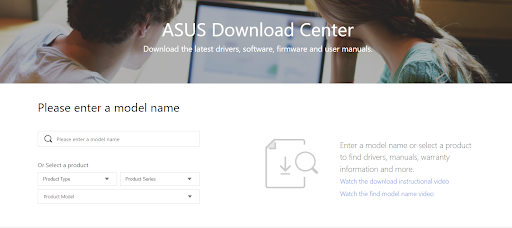
- ค้นหาหมายเลขรุ่นของอุปกรณ์ที่คุณต้องการค้นหาการอัปเดตไดรเวอร์ล่าสุด
- จากหน้าผลลัพธ์ให้คลิกที่ปุ่มดาวน์โหลดถัดจากการอัปเดตไดรเวอร์ Asus Bluetooth สำหรับระบบปฏิบัติการของคุณ
- เมื่อการดาวน์โหลดเสร็จสิ้นให้ดับเบิลคลิกและใช้ขั้นตอนที่ปรากฏบนหน้าจอของคุณเพื่อติดตั้งการอัปเดตไดรเวอร์ Asus Bluetooth
รีสตาร์ทพีซีของคุณเพื่อใช้ไดรเวอร์ที่อัปเดต อย่างไรก็ตาม หากคุณกำลังมองหาทางเลือกที่ง่ายกว่า ให้ย้ายไปที่วิธีการอัตโนมัติบางส่วนถัดไปเพื่อดาวน์โหลดและติดตั้งไดรเวอร์ Asus Bluetooth
อ่านเพิ่มเติม: ดาวน์โหลดไดรเวอร์ ASUS และอัปเดตสำหรับ Windows
วิธีที่ 2: ดาวน์โหลดการอัปเดตไดรเวอร์ Asus Bluetooth ด้วยตัวจัดการอุปกรณ์
ด้วยยูทิลิตีในตัวของ Microsoft คุณสามารถดาวน์โหลดการอัปเดตไดรเวอร์ล่าสุดบนอุปกรณ์ Windows ของคุณได้ในแบบแมนนวลบางส่วน โปรแกรม Device Manager ในระบบของคุณสามารถอัปเดตไดรเวอร์ Asus Bluetooth และไดรเวอร์ระบบอื่นๆ ได้ นี่คือวิธีที่สามารถทำได้
ขั้นตอนที่ 1: กดปุ่ม Windows และ X พร้อมกันเปิด ตัวจัดการอุปกรณ์ 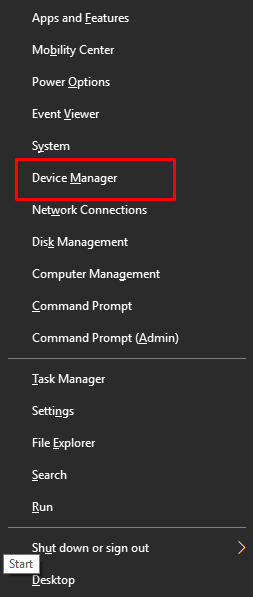
ขั้นตอนที่ 2: ดับเบิลคลิกที่ หมวด Bluetooth แล้วขยาย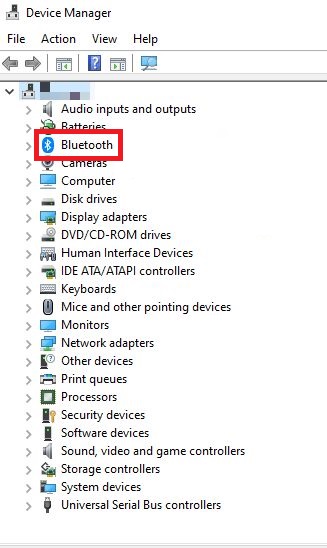
ขั้นตอนที่ 3: ค้นหาไดรเวอร์ Asus Bluetooth และคลิกขวาที่มันคลิกที่ตัวเลือกซอฟต์แวร์อัพเดตไดรเวอร์ 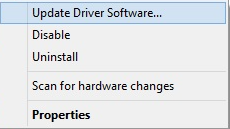
ขั้นตอนที่ 4: ในหน้าต่างต่อไปนี้ เลือกตัวเลือกแรก เช่น ค้นหาการอัปเดตโปรแกรมควบคุมโดยอัตโนมัติ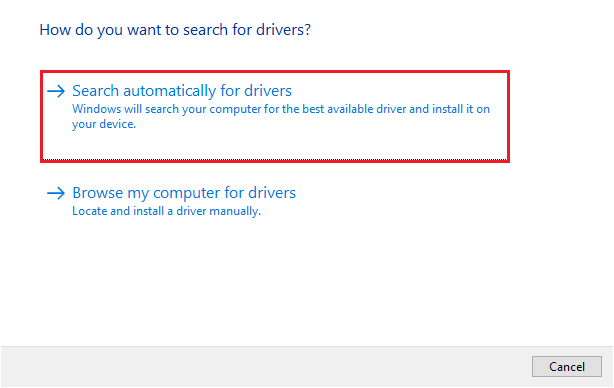

ขั้นตอนที่ 5: เปิดไฟล์ไดรเวอร์ที่ดาวน์โหลดมา และทำตามขั้นตอนบนหน้าจอเพื่อทำการอัพเดตไดรเวอร์ Asus Bluetooth ให้เสร็จสมบูรณ์
รีสตาร์ทคอมพิวเตอร์เพื่อนำไดรเวอร์ Asus Bluetooth ที่อัปเดตแล้วสำหรับ Windows 11 มาใช้งานจริง
ในกรณีที่คุณไม่มีเวลาและความอดทน ยังมีวิธีอัตโนมัติในการอัปเดตไดรเวอร์บนอุปกรณ์ Windows ของคุณ ดำเนินการตามวิธีถัดไปเพื่อดาวน์โหลดไดรเวอร์ Asus Bluetooth บนอุปกรณ์ของคุณโดยอัตโนมัติ
อ่านเพิ่มเติม: Asus Touchpad ไม่ทำงานบน Windows
วิธีที่ 3: อัปเดตไดรเวอร์ Asus Bluetooth โดยอัตโนมัติผ่าน Bit Driver Updater
อีกวิธีที่เชื่อถือได้และรวดเร็วในการดาวน์โหลดไม่เพียงแต่ไดรเวอร์ Asus Bluetooth เท่านั้น แต่ยังรวมถึงไดรเวอร์อื่น ๆ ทั้งหมดด้วย โดยใช้เครื่องมืออัปเดตไดรเวอร์อัตโนมัติ หนึ่งในเครื่องมือที่ได้รับการแนะนำมากที่สุดคือ Bit Driver Updater ช่วยให้ผู้ใช้ Windows สามารถดาวน์โหลดการอัปเดตไดรเวอร์ที่รอดำเนินการทั้งหมดได้ในคลิกเดียว
นอกเหนือจากการอัปเดตไดรเวอร์แล้ว ยังสแกนอุปกรณ์ของคุณอย่างรวดเร็วเพื่อระบุการอัปเดตที่รอดำเนินการ นอกจากนี้ ข้อมูลไดรเวอร์ทั้งหมดจะถูกจัดเก็บไว้ในฐานข้อมูลไดรเวอร์ขนาดใหญ่ ซึ่งสามารถเรียกคืนได้หากจำเป็น การอัปเดตทั้งหมดได้รับการรับรอง WHQL และเชื่อถือได้ 100% ในการใช้งาน นอกจากนี้ คุณยังสามารถกำหนดเวลาดาวน์โหลดไดรเวอร์ได้ตามกรอบเวลาที่คุณสะดวก
ด้วยซอฟต์แวร์เวอร์ชัน Pro ที่มาพร้อมกับนโยบายการคืนเงินภายใน 60 วัน คุณสามารถปลดล็อกฟีเจอร์อัปเดตทั้งหมดได้ นอกจากนี้ยังมาพร้อมกับการสนับสนุนลูกค้า 24 * 7 เพื่อแก้ไขข้อสงสัยทั้งหมดของคุณทันที เหนือสิ่งอื่นใด การอัปเดตไดรเวอร์เหล่านี้สามารถปรับปรุงประสิทธิภาพโดยรวมของระบบของคุณได้
อัปเดตไดรเวอร์ Asus Bluetooth สำหรับ Windows 11/10 ผ่าน Bit Driver Updater
ขั้นตอนที่ 1: ดาวน์โหลดซอฟต์แวร์ Bit Driver Updater ด้านล่าง และติดตั้งลงในระบบของคุณโดยใช้คำแนะนำต่อไปนี้
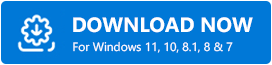
ขั้นตอนที่ 2: เรียกใช้เครื่องมืออัปเดตไดรเวอร์และเริ่มค้นหาการอัปเดตไดรเวอร์ผ่านตัวเลือก Scan Now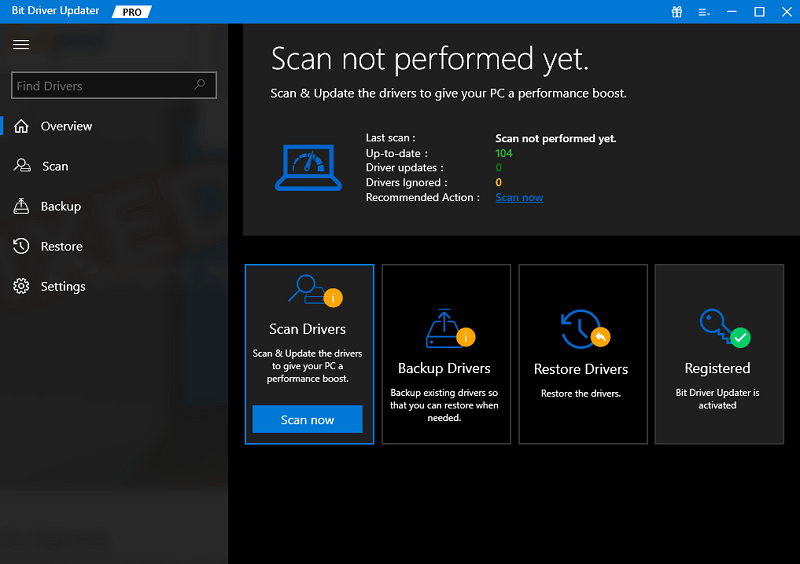
ขั้นตอนที่ 3: จากรายการที่แสดงให้ค้นหาการอัปเดตไดรเวอร์ Asus Bluetooth และคลิกที่ปุ่ม อัปเดตทันที ที่ตามมา
ขั้นตอนที่ 4: นอกจากนี้ หากคุณใช้เวอร์ชันที่ต้องชำระเงิน ให้คลิกตัวเลือกอัปเดตทั้งหมดท้ายรายการเพื่อดาวน์โหลดการอัปเดตไดรเวอร์ทั้งหมดในคราวเดียว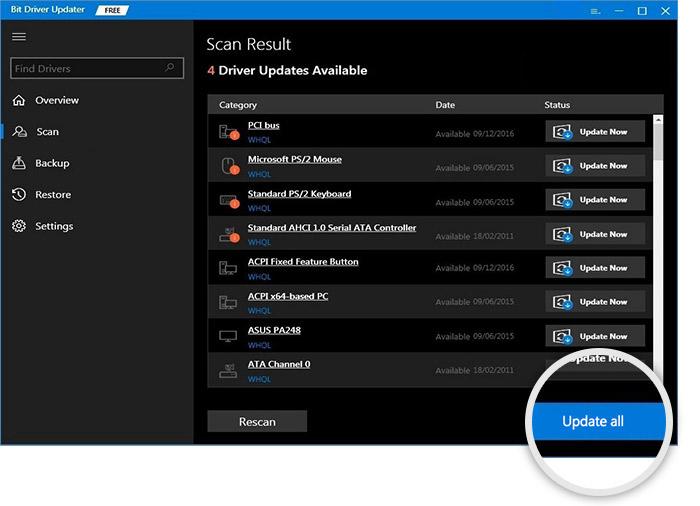
หมายเหตุ: ผู้ใช้เวอร์ชันฟรีของซอฟต์แวร์ Bit Driver Updater สามารถดาวน์โหลดการอัปเดตไดรเวอร์ได้ครั้งละหนึ่งรายการเท่านั้น
ขั้นตอนที่ 5: เมื่อการดาวน์โหลดเสร็จสิ้น ให้คลิกที่ไฟล์และใช้ขั้นตอนเพื่อติดตั้งการอัปเดตไดรเวอร์ Asus Bluetooth สำหรับอุปกรณ์ Windows 11 หรือ 10
รีสตาร์ทเพื่อนำการอัปเดตไปใช้จริง
Bit Driver Updater เป็นตัวเลือกที่สะดวกที่สุดสำหรับการอัปเดตไดรเวอร์ และเพื่อปลดล็อกการทำงานที่สมบูรณ์ ขอแนะนำให้ใช้เครื่องมือรุ่น Pro เนื่องจากมาพร้อมกับการรับประกันคืนเงินเต็มจำนวนนานถึง 60 วัน มันเป็นสิ่งที่ต้องลอง
อ่านเพิ่มเติม: วิธีแก้ไขแป้นพิมพ์แล็ปท็อป Asus ไม่ทำงานใน Windows PC
ดาวน์โหลดและอัปเดตไดรเวอร์ Asus Bluetooth: เสร็จสิ้น
นี่ไง. คุณสามารถใช้วิธีใด ๆ ที่กล่าวถึงข้างต้นสำหรับการอัปเดตไดรเวอร์ Asus Bluetooth บนอุปกรณ์ Windows 10 หรือ 11 ของคุณ ไดรเวอร์ล่าสุดช่วยคุณปรับปรุงการทำงานและการสื่อสารของอุปกรณ์กับระบบปฏิบัติการของคุณ ในความเห็นของเราการใช้ Bit Driver Updater เป็นตัวเลือกที่ตรงไปตรงมามากกว่า มันดาวน์โหลดและอัปเดตไม่เพียงแค่ไดรเวอร์ Asus Bluetooth เท่านั้น แต่ยังรวมถึงไดรเวอร์อื่น ๆ ทั้งหมดของคุณด้วยเพียงคลิกเดียว
ในกรณีที่คุณต้องการความช่วยเหลือหรือคำแนะนำเพิ่มเติม ติดต่อเราในส่วนความคิดเห็นต่อไปนี้ หากคุณพบว่าบทความมีประโยชน์ สมัครสมาชิกบล็อกของเราเพื่อรับข่าวสารและอัปเดตเทคโนโลยีเป็นประจำ อย่าลืมติดตามเราบน Facebook, Pinterest, Instagram และ Twitter เพื่อไม่พลาดการอัปเดตใดๆ
